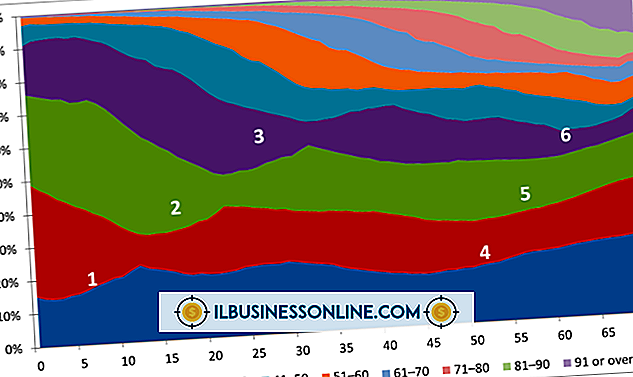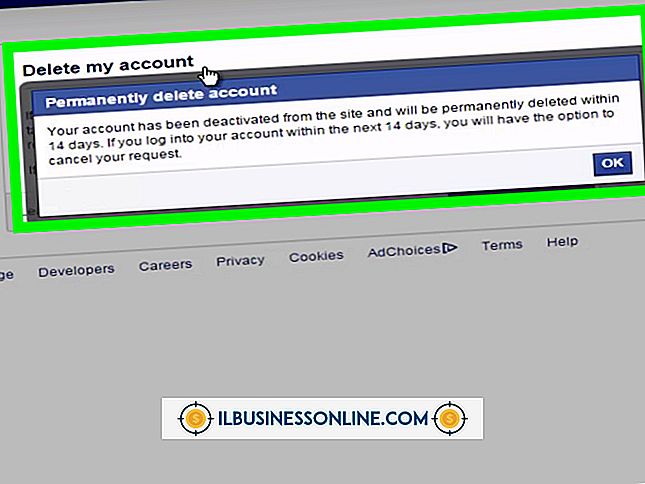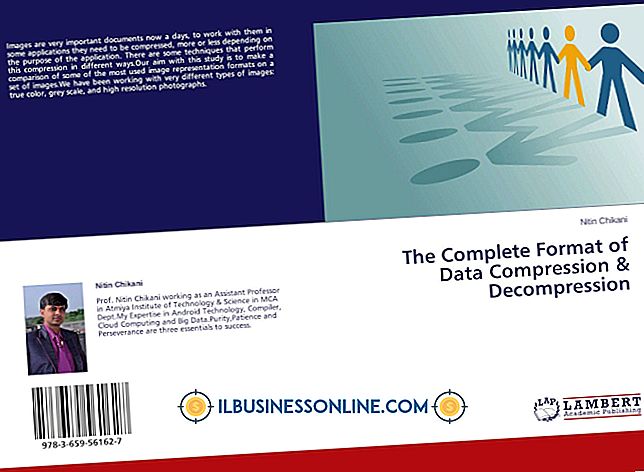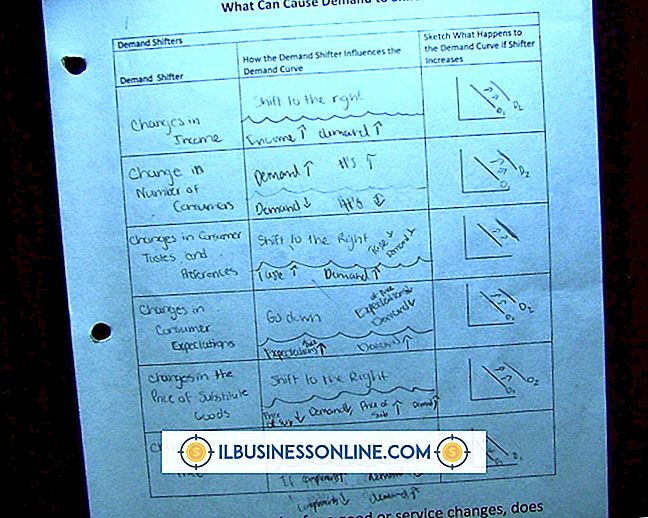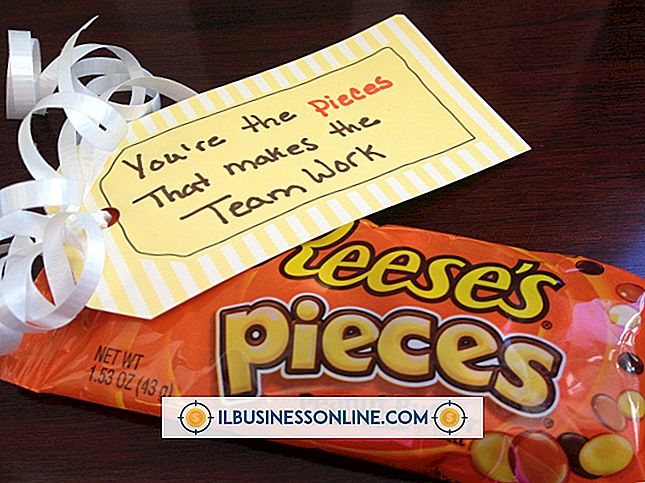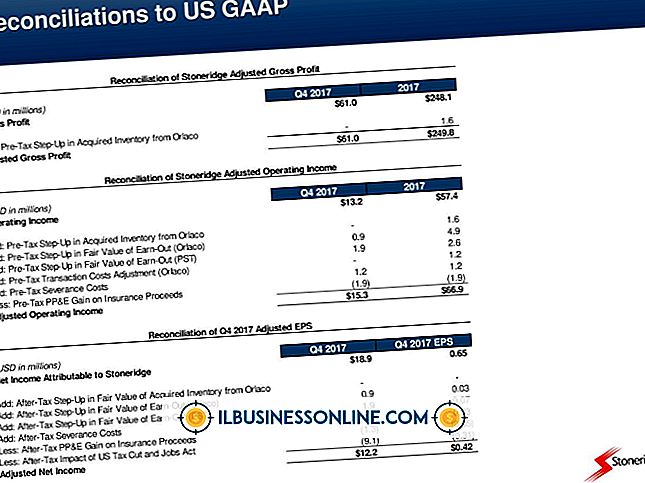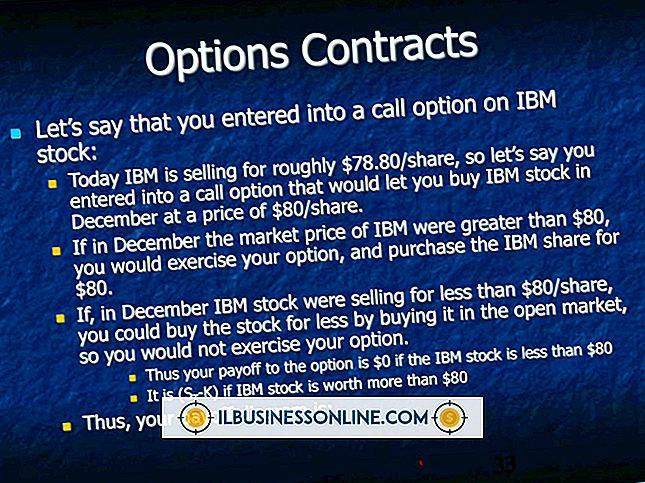วิธีแก้ไขปัญหา Yahoo Messenger Mike

Yahoo Messenger อนุญาตให้มีการสื่อสารออนไลน์ด้วยการแชทด้วยข้อความเสียงและวิดีโอแชท แต่ถ้าไมโครโฟนของคุณทำงานไม่ถูกต้องทั้งสองอย่างหลังนี้อาจหงุดหงิดหากไม่สามารถทำได้ คุณมีหลายตัวเลือกเพื่อแก้ไขปัญหาไมค์กับ Yahoo Messenger ก่อนถึงการช่วยเหลือด้านเทคนิค ในหลาย ๆ กรณีการปรับแต่งอย่างง่ายหรือการตรวจสอบการติดตั้งของคุณสามารถแก้ไขปัญหาไมค์ได้
1
เข้าถึงเว็บไซต์ดาวน์โหลด Yahoo Messenger (ดูลิงค์ในแหล่งข้อมูล) และดาวน์โหลดแอปพลิเคชั่นเวอร์ชันใหม่ล่าสุดเพื่อแก้ไขปัญหาไมค์ แอปพลิเคชันรุ่นที่ปรับปรุงแล้วอาจมีการแก้ไขข้อบกพร่อง พรอมต์บนหน้าจอจะแนะนำคุณตลอดการตั้งค่าแอปพลิเคชัน
2
ตรวจสอบการตั้งค่าไมโครโฟนของคุณเพื่อให้แน่ใจว่าไม่ได้ปิดเสียง หากปิดเสียงให้ยกเลิกการปิดเสียงไมโครโฟนและรีสตาร์ทแอปพลิเคชั่น Yahoo Messenger
3
คลิก Windows orb จากนั้นคลิก“ Windows Update” เพื่อตรวจสอบการอัพเดตใหม่สำหรับระบบปฏิบัติการของคุณ คลิก“ ตรวจสอบหาอัปเดต” และเลือกตัวเลือกเพื่อติดตั้งอัปเดตที่สำคัญใด ๆ ที่มี
4
ดาวน์โหลดและติดตั้งตัวแปลงสัญญาณเสียง AC3 Filter (ดูลิงก์ในแหล่งข้อมูล) จำเป็นต้องใช้ตัวแปลงสัญญาณเพื่อให้ไมโครโฟนของคุณทำงานอย่างถูกต้องกับ Yahoo Messenger ในระหว่างการติดตั้งอาจมีปัญหาเกิดขึ้นกับตัวแปลงสัญญาณที่ต้องติดตั้งใหม่
5
คลิก“ วิธีใช้” ในเมนูด้านบนของ Yahoo Messenger จากนั้นคลิก“ ตั้งค่าวิดีโอและเสียง” เพื่อเรียกใช้ตัวช่วยตั้งค่าเพื่อทดสอบไมโครโฟนของคอมพิวเตอร์ ผู้ช่วยจะช่วยคุณในการพิจารณาว่าปัญหาไมค์ของคุณสามารถตรวจสอบย้อนกลับไปยังปัญหาความเข้ากันได้หรือปัญหาการตั้งค่า